1Sep
17は、あなたが最も気に入ると思う製品を選びます。 このページのリンクからコミッションを獲得する場合があります。
AppStoreのInstagramのレビューセクションで「LETMEHIDE PHOTOS FROM MY PROFILE」を何年も書いた後、ソーシャルメディアプラットフォームの背後にいる謎の人々が私の嘆願を*ついに*聞いた。 (祝福しなさい。 🙏)
まったく人生を変えるアップデートのおかげで、IGグリッドから写真をアーカイブして、フォロワーから永久的または一時的に非表示にすることができます。 したがって、フィルタリングを正しく行う前に4回投稿および削除する代わりに、 美術、人々)、私はそれが公共の目に適しているかどうかを決定するまで、私のプロフィールから写真を隠すことができます。
Instagramの写真をアーカイブする方法
まず、アーカイブしたい写真またはビデオを開きます(はい、それは私とMillie Bobby Brownの写真です)(いいえ、実際にはアーカイブしません。世界はこのコンテンツを見る必要があります)。 写真の右上隅にある3つのドットをクリックしてから、[アーカイブ]オプションをタップします。
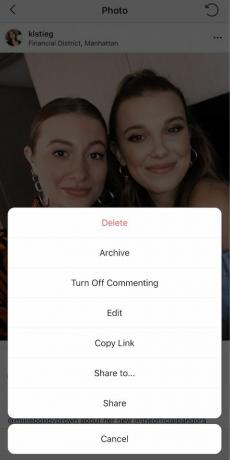
ケルシー・スティーグマンインスタグラム
すぐに、写真はフィードから消え、「アーカイブ」フォルダに表示されます。 Instagramプロフィールの右上隅に表示される小さな3つのダッシュでアーカイブを表示できます。 そのアイコンをクリックして、ポップアップする「アーカイブ」オプションを選択します。


ケルシー・スティーグマンインスタグラム
そこから、画面上部に表示される[アーカイブ]オプションをクリックして、[投稿]を選択します。 フォルダには、あなたの執拗なレビューの喜びのためにあなたの隠された写真がすべて保持されます。

ケルシー・スティーグマンインスタグラム
あなたがその写真を決定した場合 NS 結局のところ(ミリーがそうするように)あなたの教授に住むに値するので、もう一度3つの点をタップし、[プロフィールに表示]を選択し、ブーム–開始した場所に戻って、好きなものをすべて集める準備をします。

ケルシー・スティーグマンインスタグラム
Instagramストーリーをアーカイブする方法
アーカイブ機能は、通常の投稿だけでなく、すべてのInstagramストーリーを自動的に保存します(24時間後でも可能です)。 アーカイブされたストーリーを表示するには、プロファイルから[アーカイブ]オプションをもう一度クリックします。 画面上部に「アーカイブ」と表示され、横に小さな矢印が表示されます。それをタップして、ドロップダウンから[ストーリー]をクリックします。
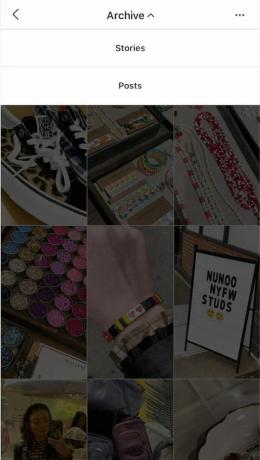
ケルシー・スティーグマンインスタグラム
これにより、過去のすべてのストーリーを含むフォルダーが開きます。私の場合は、 ヒョウ柄バン、ミラーセルフィー、そしてたくさんのジュエリー。

ケルシー・スティーグマンインスタグラム
そこから、個々の写真やビデオをカメラロールに保存したり、プロフィールのストーリーハイライトセクションに投稿したりできます。 画面の右上隅にある3つのドット(上に表示)をクリックして、[ハイライトを作成]をクリックするだけです。

インスタグラム
次に、ハイライトに表示するストーリーを選択できます。

インスタグラム
私はそれを十分に言っていないことを知っていますが、Instagram、私はあなたを愛しています。
ケルシーに従ってください インスタグラム!

